SAP PP - Pedidos de Produção
UMA production orderé usado para definir o material a ser produzido, a localização da planta onde a produção deve ser feita, a data e hora da produção e a quantidade de bens necessários. Uma ordem de produção também define quais componentes e seqüência de operações devem ser usados e como os custos da ordem devem ser liquidados.
BOM e dados de roteiro dos materiais são copiados para a ordem de produção, que determina a lista de componentes e dados operacionais na ordem.
A seguir estão as principais etapas envolvidas na confirmação da ordem de produção.
A primeira etapa é converter uma ordem planejada em uma ordem de produção. Quando você cria uma ordem de produção, o tipo é definido no sistema SAP PP.
Para iniciar o processo de produção, é necessário emitir uma ordem de produção. Até que uma ordem de produção não seja liberada, a execução do processo de produção não é iniciada.
A emissão de mercadorias é necessária para fornecer as mercadorias para executar a ordem de produção. Após a saída das mercadorias, o número do documento pode ser atualizado no sistema.
Todos os subprocessos são executados de acordo com as operações necessárias para confirmar a produção de acordo com a ordem de produção.
Criação de um pedido de produção diretamente da lista de necessidades de estoque
Um pedido de produção pode ser criado das seguintes maneiras.
Usando o número de pedido planejado
Use T-Code: MD16 ou vá para Logística → Produção → Controle de produção → Pedido → Criar → Do pedido planejado
Sem consultar o pedido planejado
Use T-Code: CO01 ou vá para Produção → Controle de produção → Pedido → Criar → Com material
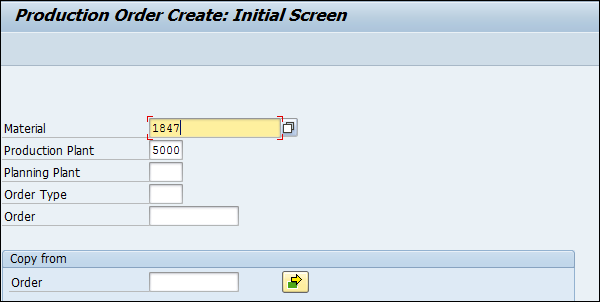
Insira os seguintes detalhes -
Código do material para o qual a ordem de produção precisa ser criada.
Código da planta.
Clique na marca de seleção na imagem acima.
Na próxima janela, insira a quantidade do pedido. Em Programação, selecione a opção data atual conforme mostrado na imagem a seguir -
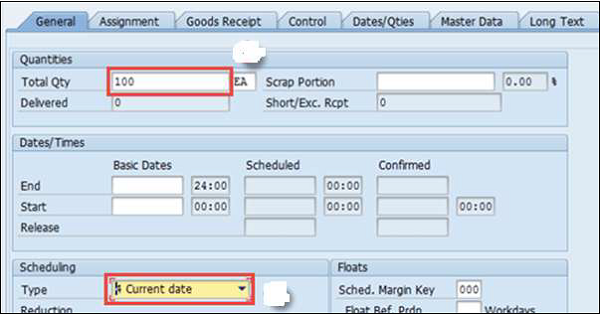
Clique na marca de seleção na parte superior da tela para confirmar e o sistema copiará os dados de BOM e de roteamento no pedido.
Para liberar o pedido, clique no sinalizador Liberar na parte superior


Clique no botão Material para verificar a disponibilidade do material.

Clique no ícone salvar na parte superior e você obterá um número de pedido salvo no sistema.
Usando o número de pedido planejado
Use T-Code: MD16. Selecione o controlador MRP na lista e clique na marca de seleção.
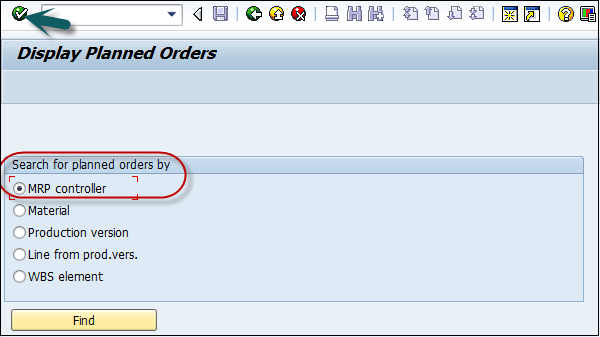
Na próxima janela, insira os seguintes detalhes -
- Código da planta
- Controlador MRP
- Data de seleção final até que todos os pedidos planejados sejam extraídos.
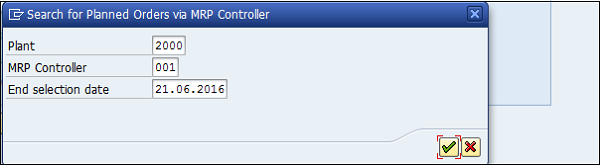
Selecione os pedidos planejados que deseja converter em pedido de produção.
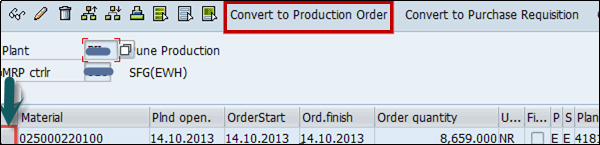
Isso criará pedidos de produção no sistema.